Apper/gl: Difference between revisions
Importing a new version from external source |
Importing a new version from external source |
||
| Line 30: | Line 30: | ||
[[Image:Apper-window1-gl.png|250px|thumb|center|A xanela principal de Apper coa descrición do paquete seleccionado.]] | [[Image:Apper-window1-gl.png|250px|thumb|center|A xanela principal de Apper coa descrición do paquete seleccionado.]] | ||
Agora que se lle suxeriron unha serie de paquetes, prema un deles. Abrirase un panel coa súa descrición. Prema <menuchoice>Máis…</menuchoice> para obter outras tres opcións de visualización: a lista de ficheiros que contén o paquete, a lista de dependencias (que se xestionará automaticamente se decide instalar o paquete) e a lista de aplicativos dependentes do paquete seleccionado. | |||
[[Image:Apper-window2.png|250px|thumb|center|Apper's main window showing package dependencies]] | [[Image:Apper-window2.png|250px|thumb|center|Apper's main window showing package dependencies]] | ||
Revision as of 11:56, 10 June 2012
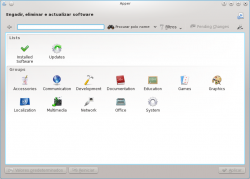 |
Ferramenta gráfica de xestión de paquetes. |
Funcionalidades
- Xestiona a instalación e desinstalación de paquetes.
- Xestiona a actualización de paquetes.
- Busca de paquetes polo nome, a descrición ou o nome dos ficheiros que inclúe.
- Filtros:
- Instalado ou dispoñíbel.
- Para usuarios ou desenvolvedores.
- Vista por grupos de paquetes.
Instalación de paquetes
Se coñece o nome do paquete, pode escribilo na barra de busca. Buscarase por nome de maneira predeterminada.
En caso de que o que necesite sexan suxestións de paquetes, escolla . Por exemplo, se escribe «flac» na barra de busca e escolle , listaranse todos os paquetes que teñan que ver co uso de ficheiros FLAC. Os paquetes xa instalados están marcados cun ![]() á esquerda do nome do paquete.
á esquerda do nome do paquete.
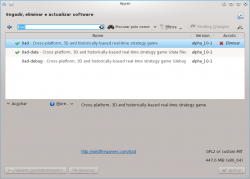
Agora que se lle suxeriron unha serie de paquetes, prema un deles. Abrirase un panel coa súa descrición. Prema para obter outras tres opcións de visualización: a lista de ficheiros que contén o paquete, a lista de dependencias (que se xestionará automaticamente se decide instalar o paquete) e a lista de aplicativos dependentes do paquete seleccionado.

When you click on a package a button turns up to the right of it. If the package is not installed already you will see an button; clicking it will mark the package for installation. If the pagkage is already installed you will see a button; clicking it will mark the package for removal.
Having found the application that is best for you, click the button. Now, when you click the button your package will be installed.
Updating your packages
On Apper's main page you click the icon to open the settings page to check, if any package installed by Apper needs updating. As before, the repos and your installation are queried, so there is a delay. Again, dependencies are resolved when you agree to the download.
Configuration Options
On Apper's main page you click the ![]() icon and select to open the Apper settings page.
icon and select to open the Apper settings page.

In the tab you can set the frequency of checking for updates, according to your need. The default is , but for an ultra-secure site you could choose , and for a lightly used one you can have or frequency.
Next is whether you want updates to be installed automatically. A nice touch is to be able to say that security updates should be automatically installed, but no other packages.


